安立 MS2721A频谱分析仪 中文操作指南
频谱仪操作手册HHSA MS2711B Training.
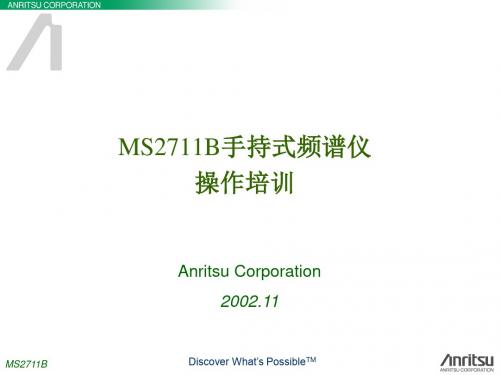
MS2711B
Discover What’s PossibleTM
频谱分析模式 -- 频率/宽度(FREQ/SPAN)
中心频率 频宽 起始频率
结束频率
频率单位
MS2711B
全频段
零频段
Discover What’s PossibleTM
频谱分析模式 -- 幅度(AMPLITUDE)
幅度
参考 电平
标记(共6个)
峰值标记
中心频率 标记
标记编辑
MS2711B
Discover What’s PossibleTM
前面板操作 -- 系统功能键(SYSTEM)
系统选项
系统自检
阻抗匹配选项
语言选项
打印选项 时钟选项
MS2711B
Discover What’s PossibleTM
MS2711B测试时的基本设置
P/N 633-27 P/N 48258 P/N 40-115 P/N 800-62 P/N 800-441 P/N 2300-347 P/N 10580-00026
MS2711B
Discover What’s PossibleTM
内置选件
选件: • 功率监测 • 前置放大器 • 跟踪信号源
Opt.5 Opt.8 Opt.20
项目
最大输入功率
输入驻波比
指标
+27dBm +/- 50 Vdc 2.0:1 (0 ~ 50dB衰减,根据幅度范围变化)
显示: 标记及其功能: 存储: RS232 接口: 打印接口: 尺寸和重量: 环境: 电磁兼容:
单色大屏幕 LCDVGA标准显示 6个独立的标记: 标准, 相对, 标记到峰值, 标记到中心, 所有标记关闭 测量曲线存储: 200个; 设置存储: 10个; 显示已测曲线: 2 条曲线同时显示和叠加 类型: 交叉线(Null Modem) 驱动程序: Epson ESC/P, ESC/P 2, ESC/P Raster, HP PCL3; 连接口: 9-pin, D-sub 25.4 x 17.8 x 6.1 cm (10 x 7 x 2.25 inches); 1.8 kg, (4.0 Lbs) 工作: 0 C to 50 C; 储存: -20 C to 75 C 符合欧共体要求 CE
频谱分析仪操作规程
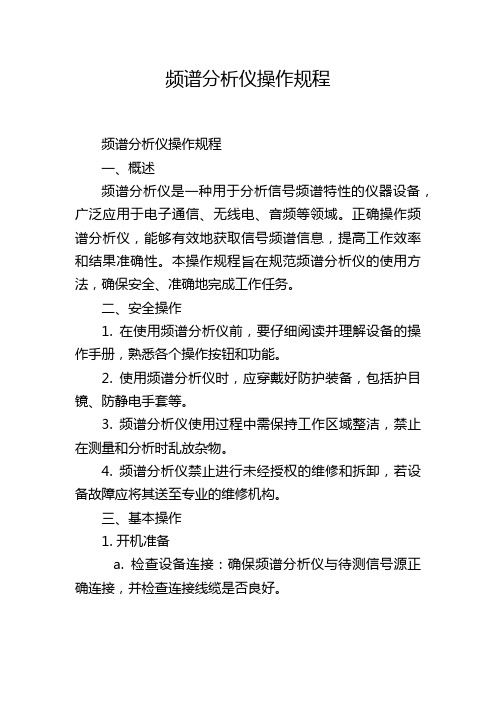
频谱分析仪操作规程频谱分析仪操作规程一、概述频谱分析仪是一种用于分析信号频谱特性的仪器设备,广泛应用于电子通信、无线电、音频等领域。
正确操作频谱分析仪,能够有效地获取信号频谱信息,提高工作效率和结果准确性。
本操作规程旨在规范频谱分析仪的使用方法,确保安全、准确地完成工作任务。
二、安全操作1. 在使用频谱分析仪前,要仔细阅读并理解设备的操作手册,熟悉各个操作按钮和功能。
2. 使用频谱分析仪时,应穿戴好防护装备,包括护目镜、防静电手套等。
3. 频谱分析仪使用过程中需保持工作区域整洁,禁止在测量和分析时乱放杂物。
4. 频谱分析仪禁止进行未经授权的维修和拆卸,若设备故障应将其送至专业的维修机构。
三、基本操作1. 开机准备a. 检查设备连接:确保频谱分析仪与待测信号源正确连接,并检查连接线缆是否良好。
b. 打开电源:按下电源按钮,待设备启动完成后等待几秒钟进入工作状态。
c. 设定参数:根据测量需求,在仪器面板上设置所需的频率范围、带宽等参数。
确保参数设置正确。
2. 信号测量a. 将待测信号输入频谱分析仪后,可以通过观察仪器面板上的频谱显示,获取信号频谱信息。
b. 调节中心频率和跨距:根据测量需求,通过仪器面板上的旋钮调节中心频率和跨距,确保能够观察到感兴趣的频率范围。
c. 设置参考电平和衰减器:在观察信号时,可以根据信号强度调节参考电平和衰减器,确保信号不超出仪器的测量范围。
d. 频谱峰值测量:通过仪器面板上的峰值功率测量功能,可以测量信号的峰值功率,并记录相应的频率和功率值。
e. 保存数据:如果需要保存测量结果,可以将数据存储在仪器内部存储器或通过外部存储设备保存。
四、高级操作1. 频谱分析a. 选择合适的窗口函数:在频谱分析时,可以根据信号的特性选择合适的窗口函数,以减小频谱泄漏和谱分辨能力的折损。
b. 调节扫描速率和数据点数:根据测量需求和所测试信号的特性,合理设置扫描速率和数据点数,以保证能够捕获到信号的细节。
安立频谱仪使用说明

安立频谱仪介绍安立频谱仪使用章程频谱分析仪的正面图如下:下面介绍这些按键的功能:第三章按键功能硬键硬键是指在面板上用黑色和蓝色标注的按键,他们有着特殊的功能。
功能硬键有四种,他们位于下端,而右端则有17个硬键,这17个硬键中有12个硬键有着双重的功能,这就要看当前所使用的模式而决定它们的功能了。
功能硬键模式按一下“MODE(模式)”键,然后用“UP/DOWN(上下)”键来选择所要操作的模式,然后再按“ENTER(回车)”键来确认所选的模式。
FREQ/SPAN(频率/频宽)按一下“FREQ/SPAN(频率/频宽)”键后便会出现“CENTER(中心)、FREQUENCY(频率)、SPAN(频宽)、START(开始频率)和STOP(截至频率)的选项。
我们可以通过相应的软键来选择相应的功能。
AMPLITUDE(幅度)按一下“AMPLITUDE(幅度)”键后便会出现“REFLEVEL(参考电平)、SCALE(刻度)、ATTEN(衰减)、REF LEVEL OFFSET(参考电平偏移)、和UNITS(单位)”选项,我们可以通过相应的软键来选择相应的功能。
BW/SWEEP(带宽/扫描)按一下“BW/SWEEP(带宽/扫描)”键后便会出现“RBW、VBW、MAXHOLD(保持最大值)、A VERAGE(平均值)和DETECTION(检测)”选项,我们可以通过相应的软键来选择相应的功能。
KEYPAD HARD KEYS(面板上的硬键)下面的这些按键是用黑色字体标注的0~9是当需要进行测量或修改数据时用来输入数据的。
+/-这个键可以使被操作的数值的符号发生变化即正负变化。
.入小数点。
ESCAPECLEAR这个键的功能是退出当前操作或清楚显示。
如果您在进行参数修改时按一下这个键,则该参数值只保存最后一次操作的有效值,如果再按一次该键则关闭该参数的设置窗口。
再正常的前向移动(就是进入下层目录)中,按一下这个键则返回上层目录。
频谱分析仪和信号源使用说明

一、注意事项:1、测试信号时一般需要在频谱仪上接一个转换头,注意将转换头的螺纹和频谱仪的螺纹对齐再用力拧,否则容易将螺纹损坏。
(安装和拆卸转换头时需要注意)2、测试大于30dBm的大功率信号时,最好先加上衰减器在进行测试,以免功率过大将频谱仪烧坏。
二、常用功能介绍:频谱仪左边是显示屏,右边是操作按键。
左下角是开关。
右边的操作按键分为5个部分:FUNCTION、MARKER、SYSTEM、CONTROL、DATA ENTRY。
当选择某个按键时,在显示屏的右侧会出现相应的菜单选项,通过按旁边的键可以选择对应的操作。
下面分别介绍各部分常用的操作选项。
1、FUNCTIONFrequency->Center:设置中心频率;Frequency->Start:设置起始频率;Frequency->Stop:设置终止频率;Frequency->CF Step:设置频率步进值;Span->WidthSpan:Span->FullSpan:设置全屏显示的频率跨度;AmpL->Ref.Lever:设置参考频率;Measure->Adjacent CH Power:相邻信道功率(可通过旋钮测试主瓣和旁瓣信号的带宽和带内功率);Measure->Channel Power:信道功率;Measure->Occupied BandWith:占用带宽;Measure->Harmonic Distortion:谐波失真;2、MARKERPEAK:该键最常用,用来标记输入信号峰值功率;3、SYSTEM该部分用来进行系统设置,如将测试图像保存为图片格式,从软盘读取文件等。
由于软盘不常用,所以一般用相机直接拍摄当前的图像。
Preset:将系统恢复到默认状态;4、CONTROLTrace->Clr&Wrt:清除当前显示;Trace->Max Hold:保留最大值;Trace->Min Hold:保留最小值;CPL->All Auto:所有的设为自动;CPL->RBW:设置分辨率带宽(该值越小,分辨率越高,相应扫描速率越慢);CPL->VBW:设置显示带宽;CPL->Swp Time:扫频时间;(一般RBW和VBW设置为自动;Swp Time保持默认值)5、DA TA ENTRY该部分用来输入数值。
频谱分析仪使用说明分解

频谱仪
按键功能 MS2711B前面板上有两种通用的按键:硬键和软键 硬键 硬键功能 模式 频率/频宽 幅度 带宽/扫描 硬键键盘 软键
频谱仪
频谱仪
硬键功能 模式:置频谱仪为特定操作模式,用上/下键选择操作方 式。选件不同,操作方式也不同。按ENTER键确认。 频率/频宽:激活跟频率和频宽相关的功能菜单。菜单包 括如下选项:中心频率、频宽、起始频率和截止频率,选 择其中任何一个键都会弹出一组和该选择相关的步骤。 幅度:激活跟幅度相关的功能菜单。菜单包括:参考电平、 刻度、衰减、参考电平偏置和仪器。选择其中任何一个键 都会弹出一组和该选择相关的步骤。 带宽/扫描:激活跟分辨带宽和扫描相关的功能菜单。菜 单包括:分辨带宽、视频带宽、最大保持、平均值和检波。 选择其中任何一个键都会弹出一组和该选择相关的步骤。
频谱仪
建议
对于所有的测量来说,最好使用AUTO耦 合方式。
频谱仪
做一个测量 按ON/OFF键。 按“MODE”,用上/下键选择频谱分析方式, 按“ENTER”确认。 将输入电缆接到RF IN测试口。 按SYS键。 按LANGUAGE,选择一种需要的语言。
频谱仪
频谱仪
软键
六个没有任何标记的按钮。可以通过选择 软键菜单完成不同的功能。按下该键后, 会显示相应的功能区。 各种功能键被选中后激活各自下拉菜单。 根据需要选择进入各级菜单
频谱仪
频谱仪
频谱仪
频谱仪
进行基本测量 用ANRITSU HHSA做基本测量类似用常规频谱分析仪做测量。用户仅 需要打开电源,然后调节频谱仪,便可在屏幕上设置和显示信号。一 旦出现信号,用户可通过四个简单的步骤进行测量,以此决定信号的 频率和幅度。 这些步骤是: 设置中心频率 设置频率频宽 设置幅度 激活标记 注意:频率、频宽和幅度是频谱分析仪测量的基本功能。但使用标记 功能,你能辨认出频谱分析仪轨迹的频率和幅度,这样使你可以做相 关的测量,自动显示信号的最大幅度,并且调节频谱仪跟踪信号。至 于更多的信息,请参考第四章“测量基本原理”。
安立-MS2721A频谱分析仪-中文操作指南精选全文
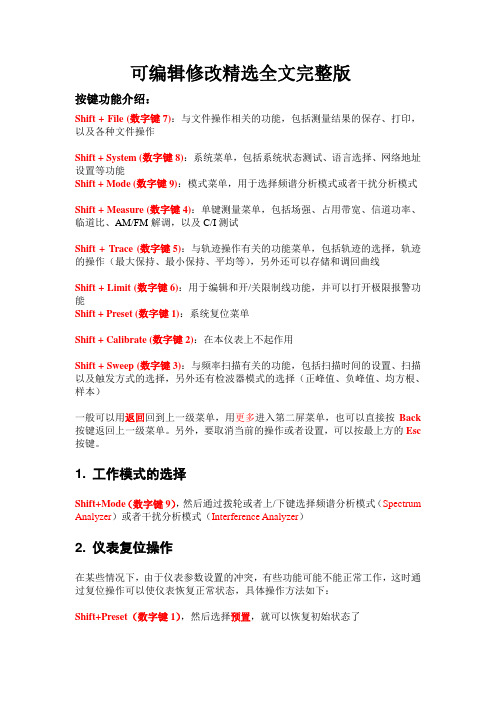
可编辑修改精选全文完整版按键功能介绍:Shift + File (数字键7):与文件操作相关的功能,包括测量结果的保存、打印,以及各种文件操作Shift + System (数字键8):系统菜单,包括系统状态测试、语言选择、网络地址设置等功能Shift + Mode (数字键9):模式菜单,用于选择频谱分析模式或者干扰分析模式Shift + Measure (数字键4):单键测量菜单,包括场强、占用带宽、信道功率、临道比、AM/FM解调,以及C/I测试Shift + Trace (数字键5):与轨迹操作有关的功能菜单,包括轨迹的选择,轨迹的操作(最大保持、最小保持、平均等),另外还可以存储和调回曲线Shift + Limit (数字键6):用于编辑和开/关限制线功能,并可以打开极限报警功能Shift + Preset (数字键1):系统复位菜单Shift + Calibrate (数字键2):在本仪表上不起作用Shift + Sweep (数字键3):与频率扫描有关的功能,包括扫描时间的设置、扫描以及触发方式的选择,另外还有检波器模式的选择(正峰值、负峰值、均方根、样本)一般可以用返回回到上一级菜单,用更多进入第二屏菜单,也可以直接按Back 按键返回上一级菜单。
另外,要取消当前的操作或者设置,可以按最上方的Esc 按键。
1. 工作模式的选择Shift+Mode(数字键9),然后通过拨轮或者上/下键选择频谱分析模式(Spectrum Analyzer)或者干扰分析模式(Interference Analyzer)2. 仪表复位操作在某些情况下,由于仪表参数设置的冲突,有些功能可能不能正常工作,这时通过复位操作可以使仪表恢复正常状态,具体操作方法如下:Shift+Preset(数字键1),然后选择预置,就可以恢复初始状态了3. 频谱分析模式的具体操作步骤在频谱分析模式下,基本的操作步骤可以概括为:频率参数的设置(起始和终止频率、扫频宽度)、幅度参数的设置(参考电平、刻度、衰减、电平偏移、前置放大器、检波方式)、带宽参数的设置(RBW、VBW)、以及单键测量功能的设置。
安利频谱仪使用全图解

按FREQ/SPAN键 显示频率菜单 按频宽键 输入频宽值 按GHz,MHz,KHz 或Hz确认
频谱仪 设置频率、频宽方法2
按FREQ/SPAN 键显示频率 菜单 按起始键输入 频段上限,按 终止键输入 频段下限
频谱仪
设置幅度
按AMPLITUDE, 按参考电平, 用上/下键 或从键盘直接输入 需要的值, 按ENTER键确认 参考电平建议 设置值,大于预估的 待测电平值 20dB左右
频谱仪 调节衰减设置
设置衰减值的目的 是让在混合状态时 输入的信号幅度低 于-30dBm,衰减值 不影响测量读数。 建议采用自动 方式 按AMPLITUDE, 按 衰减 键 选择 自动
频谱仪 选择带宽参数
RBW 设置分辨率带宽 按 BW/SWEEP键 按 RBW键
频谱仪 选择带宽参数
选择 手动 用上/下键选择预 设的RBW值 可以选择同待测信 号载波宽度一致或者 最接近的值 VBW(视频带宽) 的设置方法相同, 建议选用 自动
调节标记
通过标记可以读出 被测信号的电平值
Байду номын сангаас
按MARKER, 调出标记菜单。 按M1,选择标记1
调节标记
按开/关 键 启动或消除 M1标记功能 按 编辑 键 选择适当的值, 或者按标记到波峰 自动标记到 最强信号上 按 标记频率到中心 可将M1标记的频率 设置为中心频率
通道功率
测量宽载波信号如 CDMA、WCDMA 时应使用通道功 率,可得到更精 确的测量值。
频谱仪概述
频谱仪可用于监视、测量和分析信号环境 下面以安立公司手持式频谱仪MS2711B 为例进行介绍
频谱仪 连接
将待测信号接入 RF In接口 (测量超过量程的 强信号,必须使用 衰减器或者耦合器 以保证输入频谱的 信号电平值低于 +20dBm,测量值加 上相应的衰减值为 实际值)
安立频谱仪使用说明

安立频谱仪使用说明
一、工具准备
一个安立频谱仪,目前已知地市有安立的MS2721B或者MS2723B都可以;
一个范围包含F频段1880MHZ—1900MHZ的天线
一个U盘
二、频谱仪设置说明
1、天线接入
将支持F频段的天线接到频谱仪RFIN口。
2、设置频率
将频谱仪打开后,点击频谱仪下方对应的频率按键,选择中心频率,设置为1895MHZ,点击频率跨度,设置频率跨度为0HZ。
3、扫描带宽设置
点击蓝色的SHIFT键,点击SWEEP对应的数字3键,在出现的界面中点击最小扫描时间,设置为5ms。
三、频谱仪截图说明
1、U盘插入
将U盘插入到频谱仪电源接口旁边的USB口;
2、设置截图存储位置
点击蓝色的SHIFT键,点击FILE键对应的数字7键,在频谱仪出现的界面里点击SAVE 对应的实体键,在点击Directory Management键,确认Current Location设置为USB
3、开启截图
确认Current Location设置为USB后,点击返回,点击“储存屏幕as JPEG”键,在跳出的界面为设置文件名,建议默认直接点击ENTER键进行保存。
记录下文件名与对应的时间。
建议在大气波导干扰存在期间,每五分钟截一张图。
4、数据导出与文件命名
将U盘插入电脑,找到频谱仪自动生成的usr文件夹,里面即为保存下来的截图。
将截图文件名按照之前的记录更改为截图时间,示例:某张图为6月23日凌晨5点45分截取的,该截图的文件名更改为:201606230545.jpeg
下图为截图样图。
注明:建议在大气波导干扰存在期间,每五分钟截一张图。
- 1、下载文档前请自行甄别文档内容的完整性,平台不提供额外的编辑、内容补充、找答案等附加服务。
- 2、"仅部分预览"的文档,不可在线预览部分如存在完整性等问题,可反馈申请退款(可完整预览的文档不适用该条件!)。
- 3、如文档侵犯您的权益,请联系客服反馈,我们会尽快为您处理(人工客服工作时间:9:00-18:30)。
按键功能介绍:
Shift + File (数字键7):与文件操作相关的功能,包括测量结果的保存、打印,以及各种文件操作
Shift + System (数字键8):系统菜单,包括系统状态测试、语言选择、网络地址设置等功能
Shift + Mode (数字键9):模式菜单,用于选择频谱分析模式或者干扰分析模式
Shift + Measure (数字键4):单键测量菜单,包括场强、占用带宽、信道功率、临道比、AM/FM解调,以及C/I测试
Shift + Trace (数字键5):与轨迹操作有关的功能菜单,包括轨迹的选择,轨迹的操作(最大保持、最小保持、平均等),另外还可以存储和调回曲线
Shift + Limit (数字键6):用于编辑和开/关限制线功能,并可以打开极限报警功能
Shift + Preset (数字键1):系统复位菜单
Shift + Calibrate (数字键2):在本仪表上不起作用
Shift + Sweep (数字键3):与频率扫描有关的功能,包括扫描时间的设置、扫描以及触发方式的选择,另外还有检波器模式的选择(正峰值、负峰值、均方根、样本)
一般可以用返回回到上一级菜单,用更多进入第二屏菜单,也可以直接按Back 按键返回上一级菜单。
另外,要取消当前的操作或者设置,可以按最上方的Esc 按键。
1. 工作模式的选择
Shift+Mode(数字键9),然后通过拨轮或者上/下键选择频谱分析模式(Spectrum Analyzer)或者干扰分析模式(Interference Analyzer)
2. 仪表复位操作
在某些情况下,由于仪表参数设置的冲突,有些功能可能不能正常工作,这时通过复位操作可以使仪表恢复正常状态,具体操作方法如下:
Shift+Preset(数字键1),然后选择预置,就可以恢复初始状态了
3. 频谱分析模式的具体操作步骤
在频谱分析模式下,基本的操作步骤可以概括为:频率参数的设置(起始和终止频率、扫频宽度)、幅度参数的设置(参考电平、刻度、衰减、电平偏移、前置放大器、检波方式)、带宽参数的设置(RBW、VBW)、以及单键测量功能的设置。
下面分别进行具体介绍。
注意:由于在频谱分析模式和干扰分析模式之间进行切换的时间比较长,所以一般建议把仪表的模式固定在干扰分析模式下,因为在干扰分析模式下可以完成所有频谱分析模式的功能,后面会有详细说明。
●频率参数的设置
有两种设置方式:中心频率+频率跨度的方式,或者起始频率+终止频率的方式。
按屏幕下方的频率按键,然后用右边的菜单选择中心频率和频率跨度,或者起始频率和终止频率。
另外,频率间隔指的是按上下箭头时频率的改变量,一般情况下用不到。
信号标准和Channel只在测量特定制式特定信道的信号时才有用,如果直接知道想要测试的频率范围,就不需要用到这两个功能。
●幅度参数的设置
按屏幕下方的幅度按键进入幅度设置菜单。
参考电平用于设置屏幕最上方的参考值,刻度用于设置每一格所代表的dB数,自动用于开/关自动衰减模式,衰减电平用于手动设置衰减值的大小,RL偏移用于给电平测量结果设置一个固定的偏移量(在使用外接衰减器的时候可以自动补偿衰减器的衰减量),单位用于选择测量所用的单位(dBm、dBV、V、W等等),前置放大器用于打开/关闭前置放大器(测量很小的信号时,需要打开前置放大器提高灵敏度),检测用于设置检波器方式(正峰值、负峰值、均方根值、样本)。
注意:在测量小信号的时候,一般应该把衰减值设置为0,以便提高灵敏度,如果灵敏度还是不够,则可以打开前置放大器(灵敏度大约提高30dB)。
●带宽参数的设置
按屏幕下方的带宽按键进入带宽参数的设置菜单。
RBW用于手动设置分辨率带宽,自动RBW用于开/关RBW自动调整功能,VBW带宽用于手动设置视频带宽,自动VBW用于开/关VBW自动调整功能,其他两个按键可以直接采用默认设置。
注意:RBW是关系到测量结果的重要参数,在实际测试中应该特别注意,一般的原则是——要求的灵敏度越高、扫描的频率跨度越窄、要求的分辨率越高,
RBW应该设置的越小。
但是,当扫描的频率跨度比较大的时候,应该适当提高RBW的值,以便得到比较快的扫描速度。
所以,往往需要手动设置RBW的数值。
另外,对于VBW的设置,可以采用仪表自动设置的方式,一般都可以得到比较满意的测试结果。
●单键测量功能的设置
单键测量功能在频谱分析模式和干扰分析模式下都可以使用,但是进入的菜单路径不太一样。
在频谱分析模式下,是通过Shift+Measure(数字键4)进入;在干扰分析模式下,是通过按下屏幕下方的Measurements按键,然后通过Spectrum进入频谱分析模式,Spectrum红灯点亮后再次按下Spectrum即可进入单键测量菜单。
在单键测量菜单下可以进行的测量包括:场强、信道占用带宽、信道功率、临道功率比、AM/FM解调,以及载干比测量。
因为都是中文菜单,也比较容易理解,所以就不做进一步的解释了。
其中比较常用的功能就是AM/FM解调,用开/关打开解调功能,用解调方式选择宽带FM、窄带FM、上边带、下边带,用解调频率选择信号的中心频率,解调时间可以用默认,容量用于改变扬声器的音量。
4. 干扰分析模式的具体操作步骤
在干扰分析模式下,可以完成频谱分析模式的全部功能,除此之外还提供了三维频谱图(瀑布图)、信号强度指示/音频啸叫,以及RSSI(长时间纪录某个频率的信号随时间的变化)。
频谱分析的功能在前面已经做了详细的介绍,不再重复,这里主要介绍其他几项功能的使用。
注意:由于在频谱分析模式和干扰分析模式之间进行切换的时间比较长,所以一般建议把仪表的模式固定在干扰分析模式下,因为在干扰分析模式下可以完成所有频谱分析模式的功能。
●三维频谱图(瀑布图)功能的使用
按屏幕下方的Measurements按键,然后选择Spectrogram(第二项)进入瀑布图测试功能。
●信号强度指示/音频啸叫功能的使用
按屏幕下方的Measurements按键,然后选择Signal Strength(第三项)进入信号强度指示/音频啸叫测试功能。
当Signal Strength红灯点亮的时候,再次按下Signal Strength就可以进入该功
能的设置菜单。
Auto Scale用于自动调整显示刻度,Max Level用于设置屏幕最右边的刻度值,Min Level用于设置屏幕最左边的刻度值,Speaker用于开/关音频啸叫的扬声器,容量用于调整扬声器音量,场强与单键测量中相应的功能一样。
RSSI功能的使用
按屏幕下方的Measurements按键,然后选择RSSI(第四项)进入RSSI测试功能。
